Page 1
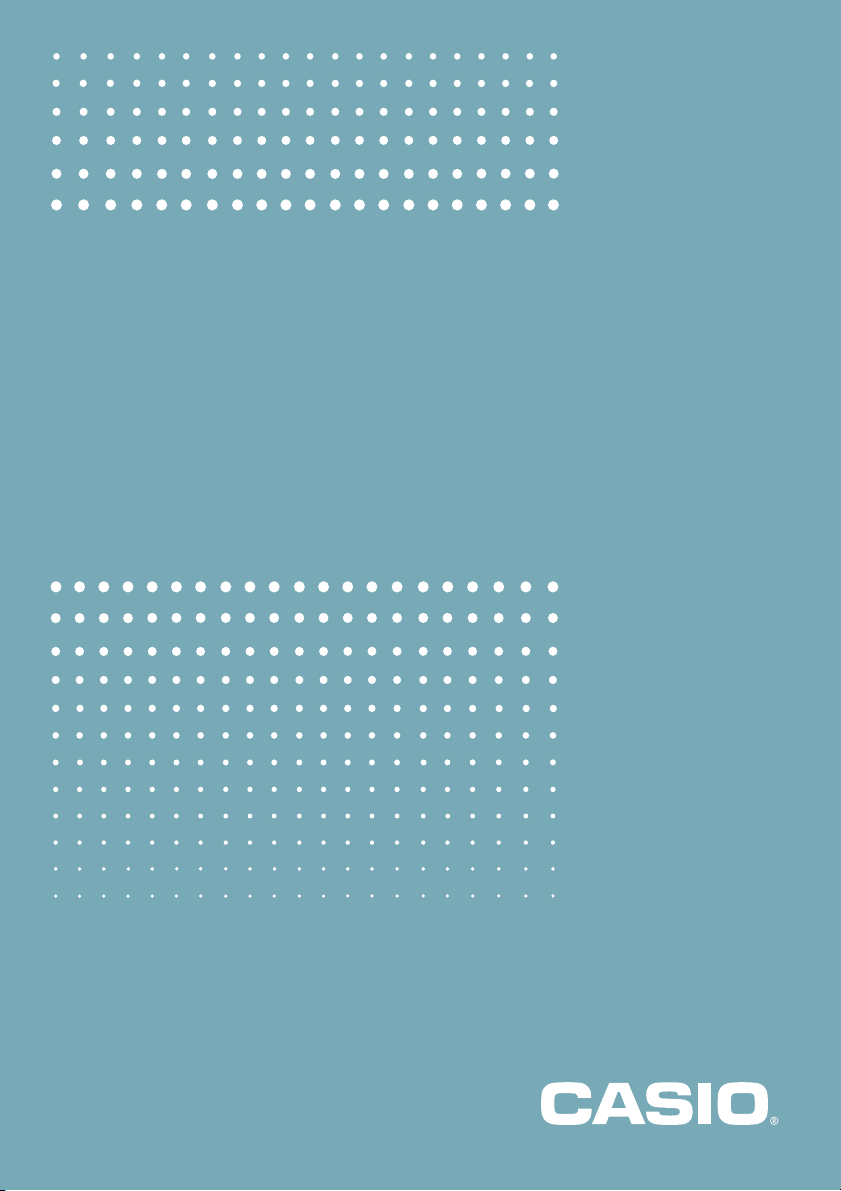
fx-9750G PLUS
CFX-9850GB PLUS
CFX-9950GB PLUS
Guida dell’utilizzatore
I
http://world.casio.com/edu_e/
Page 2
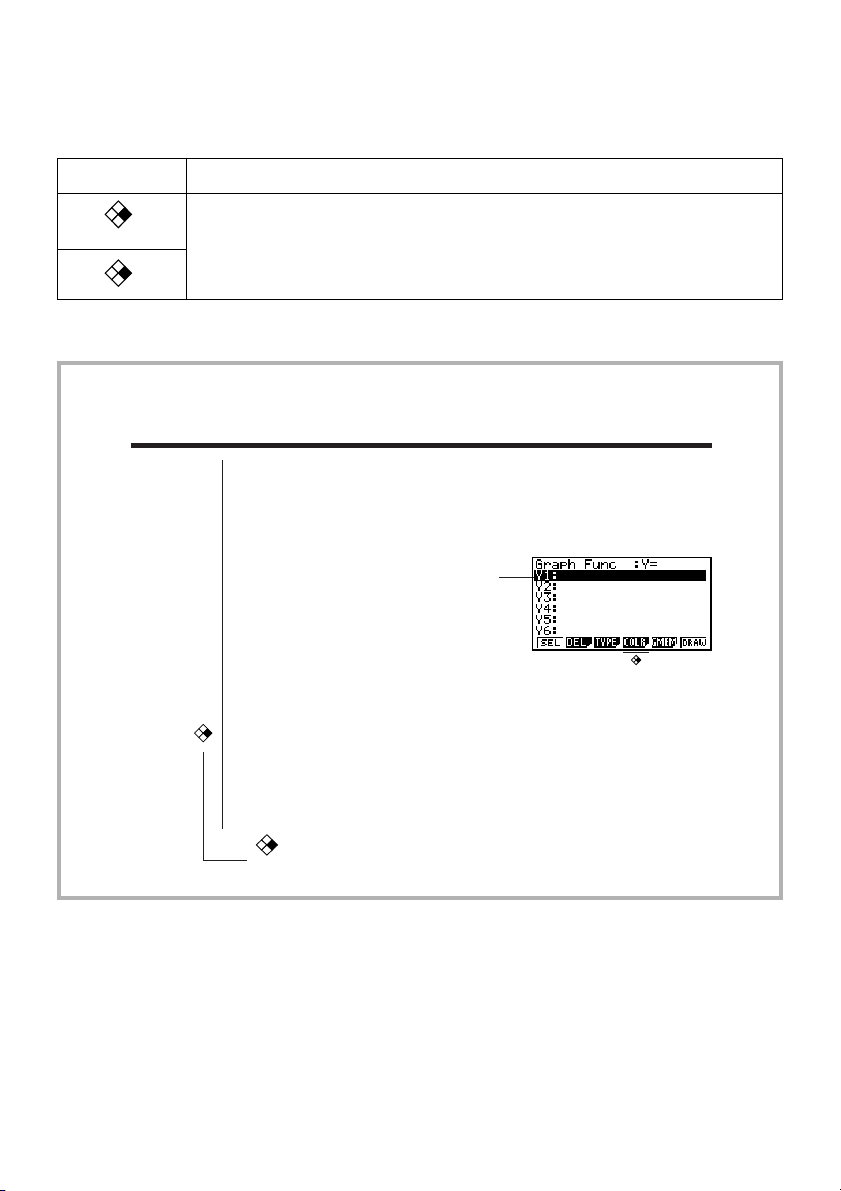
Per i possessori del modello fx-9750G PLUS
Questo manuale tratta il funzionamento di vari differenti modelli di calcolatrici. Notare il significato dei
seguenti simboli quando si utilizza questo manuale.
Simbolo
CFX
Indica l’informazione riguardo una funzione che non è supportata dal modello
fx-9750G PLUS. È possibile saltare qualsiasi informazione seguita da questo
Significato
segno.
8-1 Prima di provare a tracciare un grafico
kk
k Entrata nel modo di grafico
kk
Sul menu principale, scegliere l’icona GRAPH ed entrare nel modo GRAPH.
Quando si esegue questa operazione, sul display appare il menu delle funzioni di
grafici. È possibile usare questo menu per memorizzare, modificare e richiamare
funzioni e per tracciare i loro grafici.
Area di memoria
f
e cper cambiare la scelta.
Usare
• {SEL} ... {stato di tracciatura/non tracciatura}
• {DEL} ... {cancellazione delle funzioni}
• {TYPE} ... {menu dei tipi di grafici}
• {COLR} ... {colore per i grafici}
CFX
• {GMEM} ... {memorizzazione/richiamo dalla memoria dei grafici}
• {DRAW} ... {tracciatura di grafici}
indica che {COLR} non è supportato dal modello fx-9750G PLUS.
CFX
Page 3
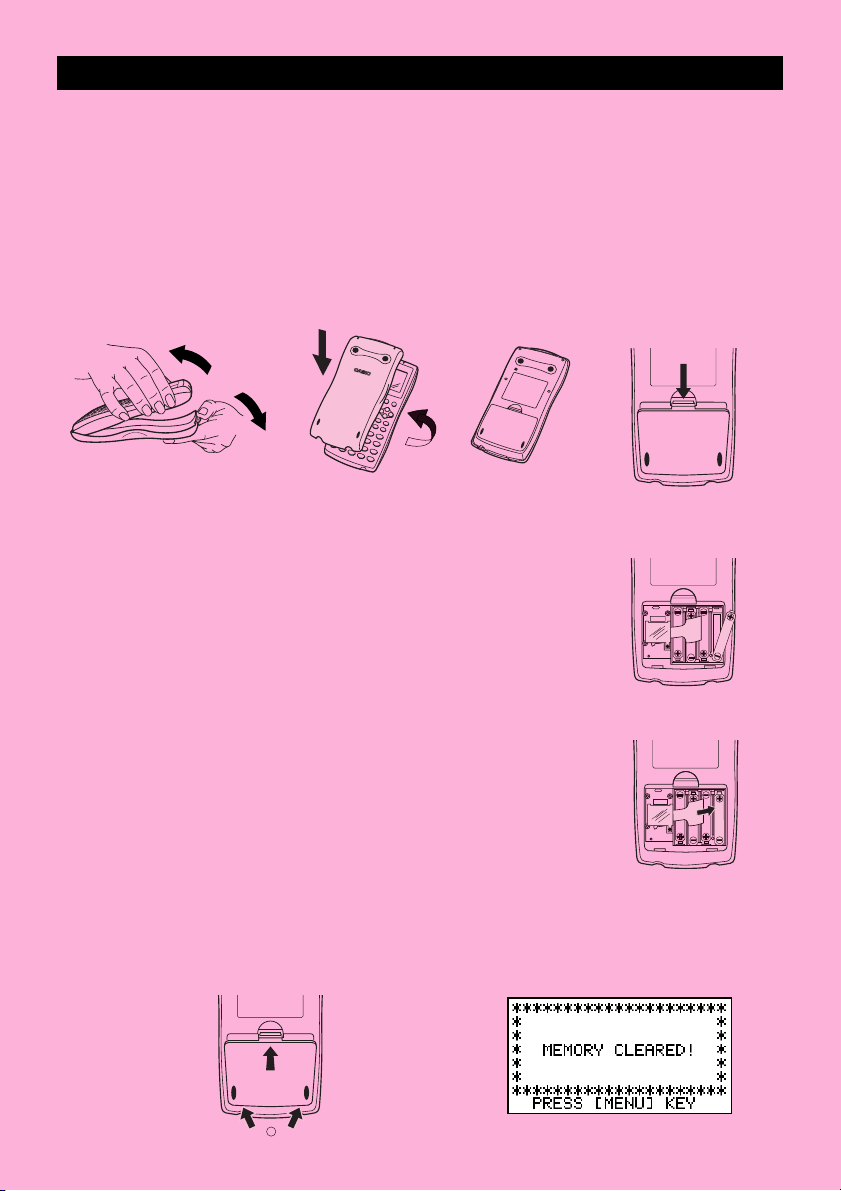
PRIMA DI UTILIZZARE IL CALCOLATORE
BACK UP
PER LA PRIMA VOLTA…
Assicurarsi di seguire la seguente procedura al fine di inserire le pile, ripristinare il calcolatore
e regolare il contrasto del display prima di provare ad usare il calcolatore per la prima volta.
1. Assicurarsi di non premere accidentalmente il tasto o, fissare la copertura al
calcolatore e quindi girarlo. Rimuovere il coperchio posteriore sollevandolo con un dito
nel punto segnato con
2. Inserire le quattro pile fornite con il calcolatore.
•Assicurarsi che i poli positivo (+) e negativo (–) delle pile si fronteggino in modo corretto.
3. Rimuovere la pellicola isolante posizionata nel luogo contrassegnato con BACK UP
tirando nella direzione indicata dalla freccia.
1.
1
BACK UP
4. Rimettere il coperchio posteriore assicurandosi che le sue alette si inseriscano nei fori
segnati con 2 nell’illustrazione, riportare il calcolatore con la parte superiore rivolta
verso l’alto. Il calcolatore dovrebbe accendersi automaticamente ed effettuare le
operazioni di ripristino della memoria.
2
i
Page 4

5. Premere m.
* L’illustrazione soprastante
mostra la schermata della CFX9850(9950)GB PLUS.
* L’illustrazione soprastante
mostra la schermata della fx9750G PLUS.
• Se il menu principale mostrato sopra non compare sul
display, premere il pulsante P, che si trova sul retro
del calcolatore, per eseguire il ripristino della
memoria.
6. Usare i tasti del cursore (f, c, d, e) per scegliere l'icona CONT e
premere w o premere semplicemente
E
c
per visualizzare lo schermo di regolazione
Pulsante P
del contrasto.
fx-9750G PLUSCFX-9850(9950)GB PLUS
7. Regolare il contrasto.
uPer regolare il contrasto
•Usare f e c per spostare l'indicatore su CONTRAST.
CFX
•Premere e per rendere più scura la visualizzazione sul display, e d per
renderla più chiara.
uPer regolare la tinta
CFX
1. Usare f e c per spostare l'indicatore sul colore che si desidera regolare
(ORANGE (arancione), BLUE (blu) o GREEN (verde)).
2. Premere e per aggiungere più verde al colore, e d per aggiungere più
arancione.
8. Per uscire dalla modalità di regolazione del contrasto premere m.
ii
Page 5
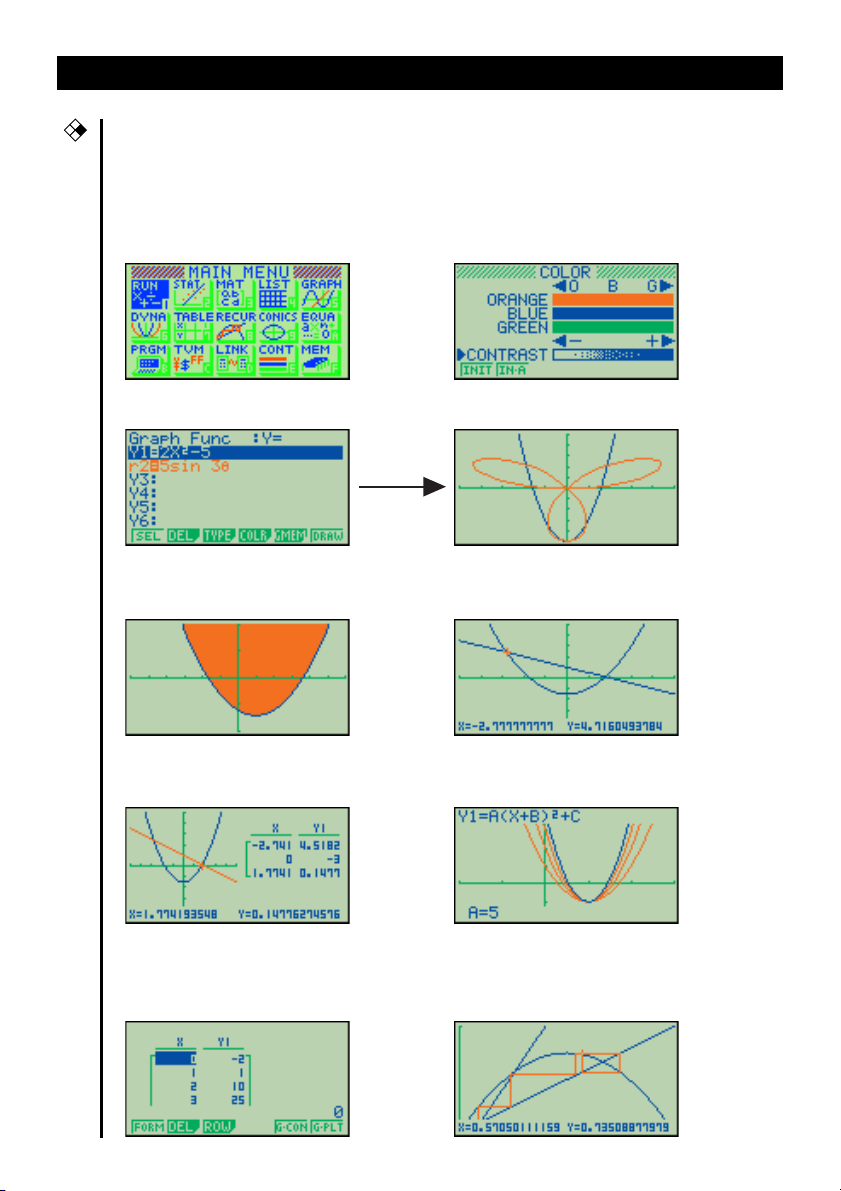
DISPLAY A COLORI
CFX
Il display utilizza tre colori: arancione, blu e verde per facilitare la comprensione
dei dati.
•Menu principale • Regolazione del colore della
visualizzazione
•Menu delle funzioni per i grafici
•Visualizzazione di grafico • Visualizzazione di grafico
(esempio 1) (esempio 2)
•Visualizzazione di grafico in • Visualizzazione di grafico
tavola dinamico
•Tavola numerica di tavola e • Esempio di grafico di
grafico convergenza/divergenza per
una formula di ricorsività
iii
Page 6
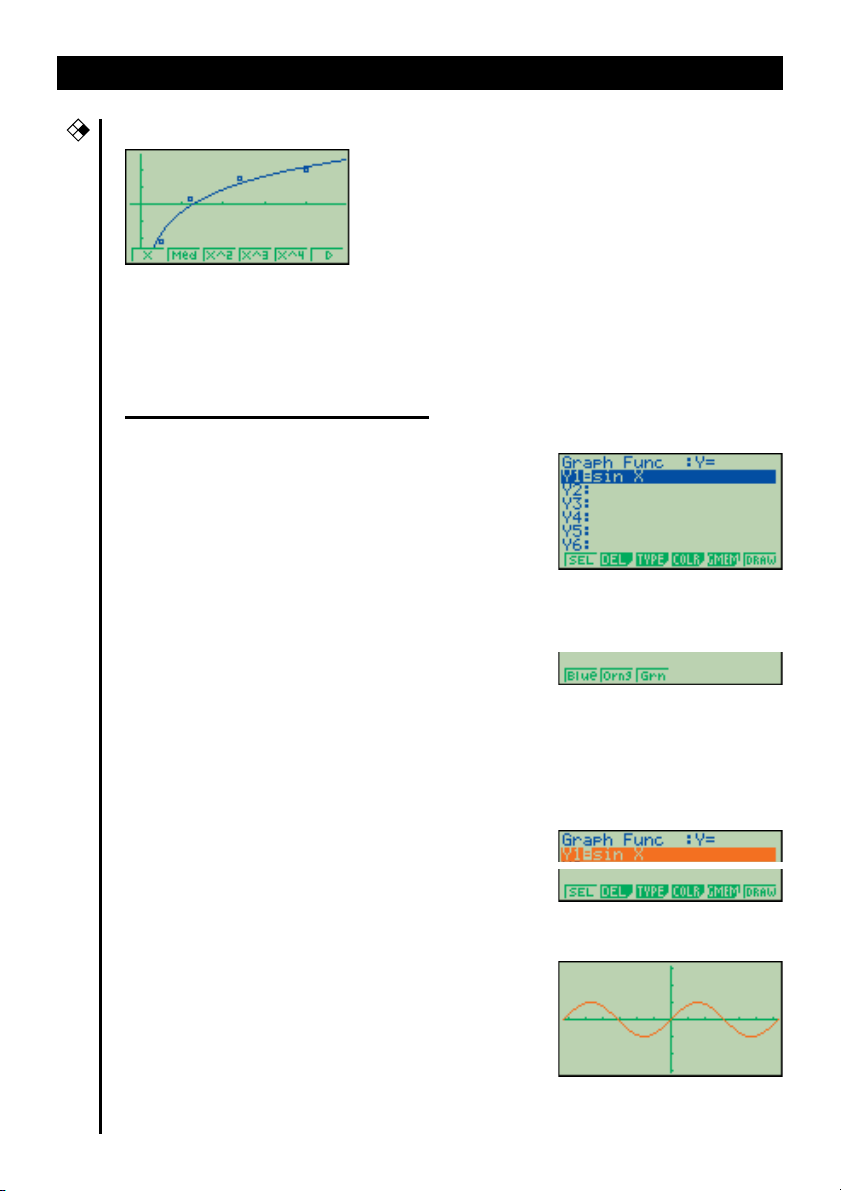
•Esempio di grafico di regressione statistica
CFX
• Quando si traccia un grafico o si esegue un programma, un eventuale testo di
commento normalmente appare sul display in blu. Tuttavia, è possibile
cambiare il colore del testo di commento in arancione o in verde.
Esempio:
1. Entrare nel modo GRAPH e introdurre quanto
Per tracciare una sinusoide
segue.
3(TYPE)1(Y=)
(Specifica le coordinate cartesiane.)
svwf
(Memorizza l'espressione.)
4(COLR)
2.
2
•Premere il tasto di funzione corrispondente al colore che si desidera usare per il
grafico:
4
5
3456
1 per il blu, 2 per l'arancione, 3 per il verde.
3. 2(Orng)
(Specifica il colore per il grafico.)
J
4.6(DRAW)
(Traccia il grafico.)
6
È anche possibile tracciare più grafici di colori differenti sullo stesso schermo, in
modo che ciascuno di essi sia ben distinto e facilmente visibile.
iv
Page 7
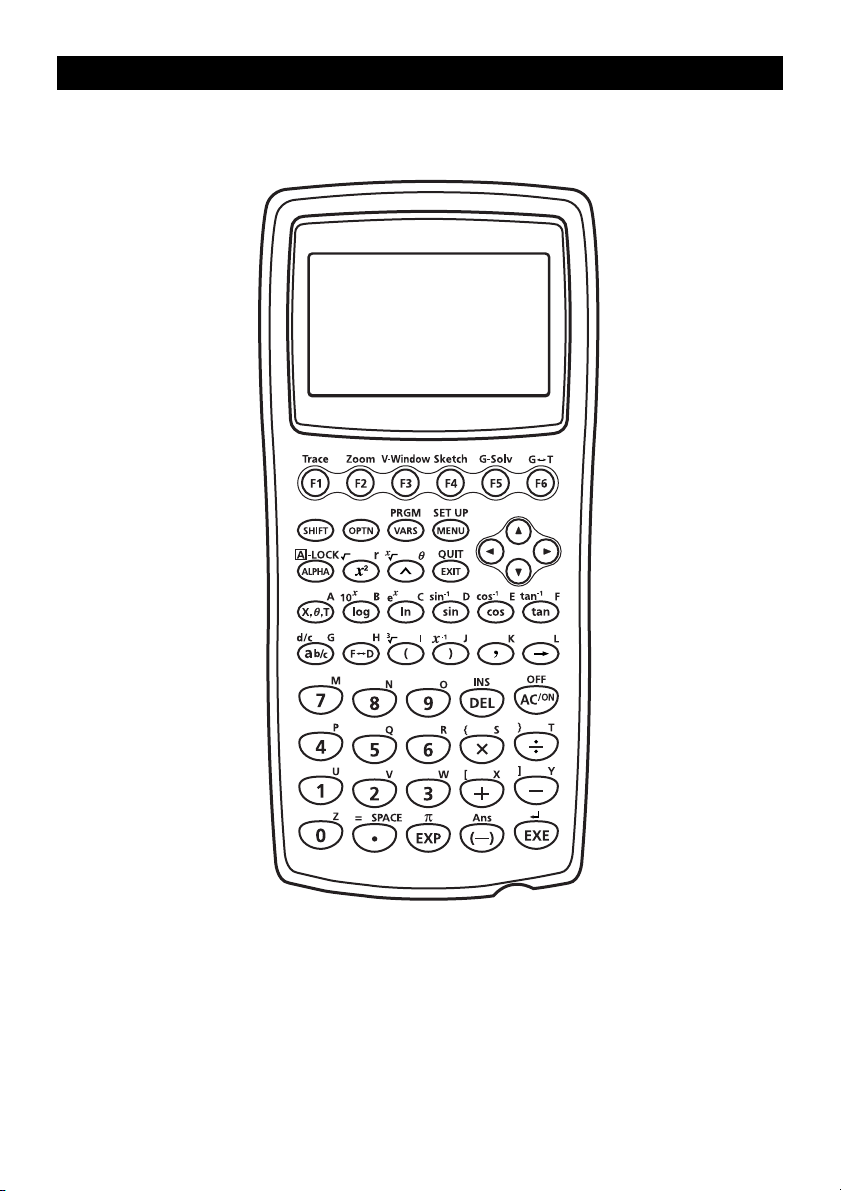
TASTI
Blocco delle funzioni Alfa
Normalmente, quando si preme a e quindi un tasto della tastiera per introdurre un
carattere alfabetico, la tastiera ritorna immediatamente alle sue funzioni primarie.
Premendo ! e quindi a, la tastiera rimane invece nel modo di introduzione di lettere
fino a quando non si preme di nuovo a.
v
Page 8
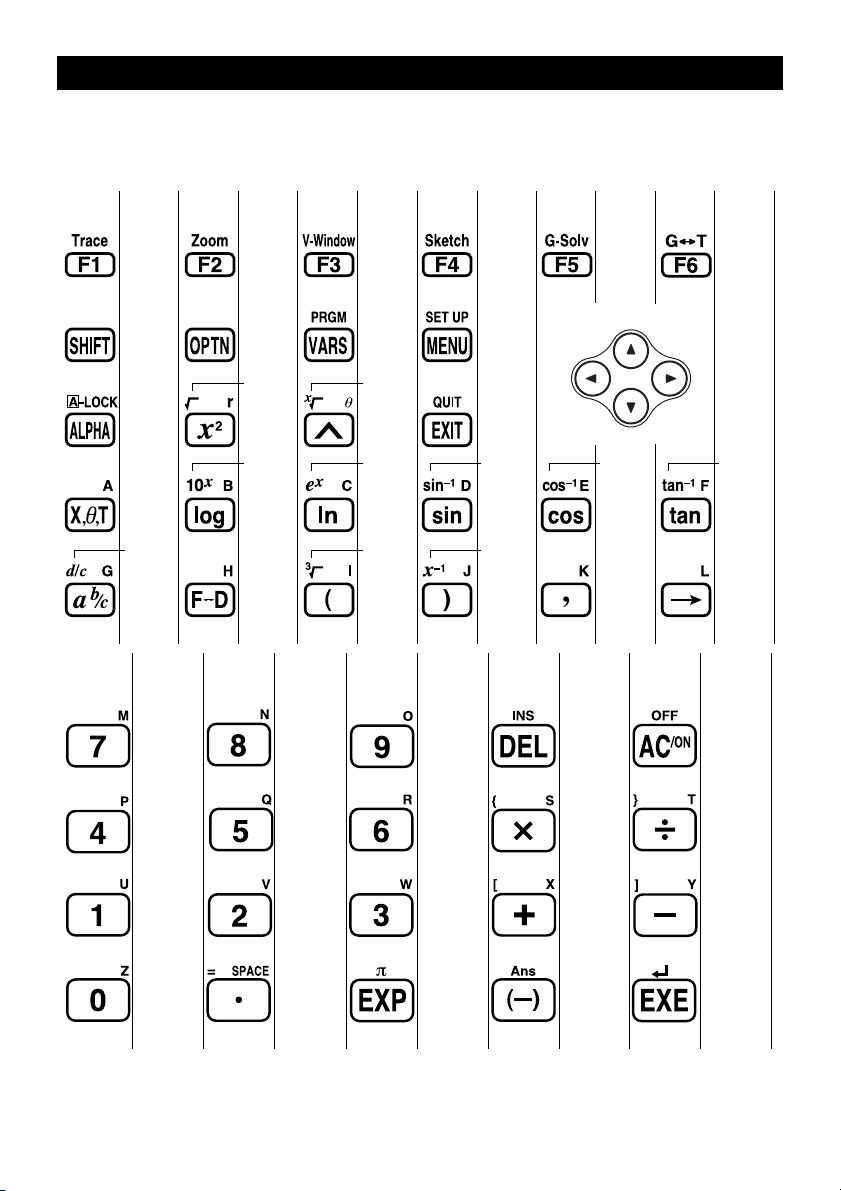
TABELLA DEI TASTI
Page Page Page Page Page Page
Pagina Pagina Pagina Pagina
Pagina Pagina
128
132 113
154 144 120
369 4
227283
47 46
24746
46 46
46 46
49
49
Pagina Pagina Pagina Pagina Pagina
Page Page Page Page Page
49
47
36
45 45
45 45
47
36
21
20
45
45
22
36
36
45
36
vi
39
36
36
36
Page 9
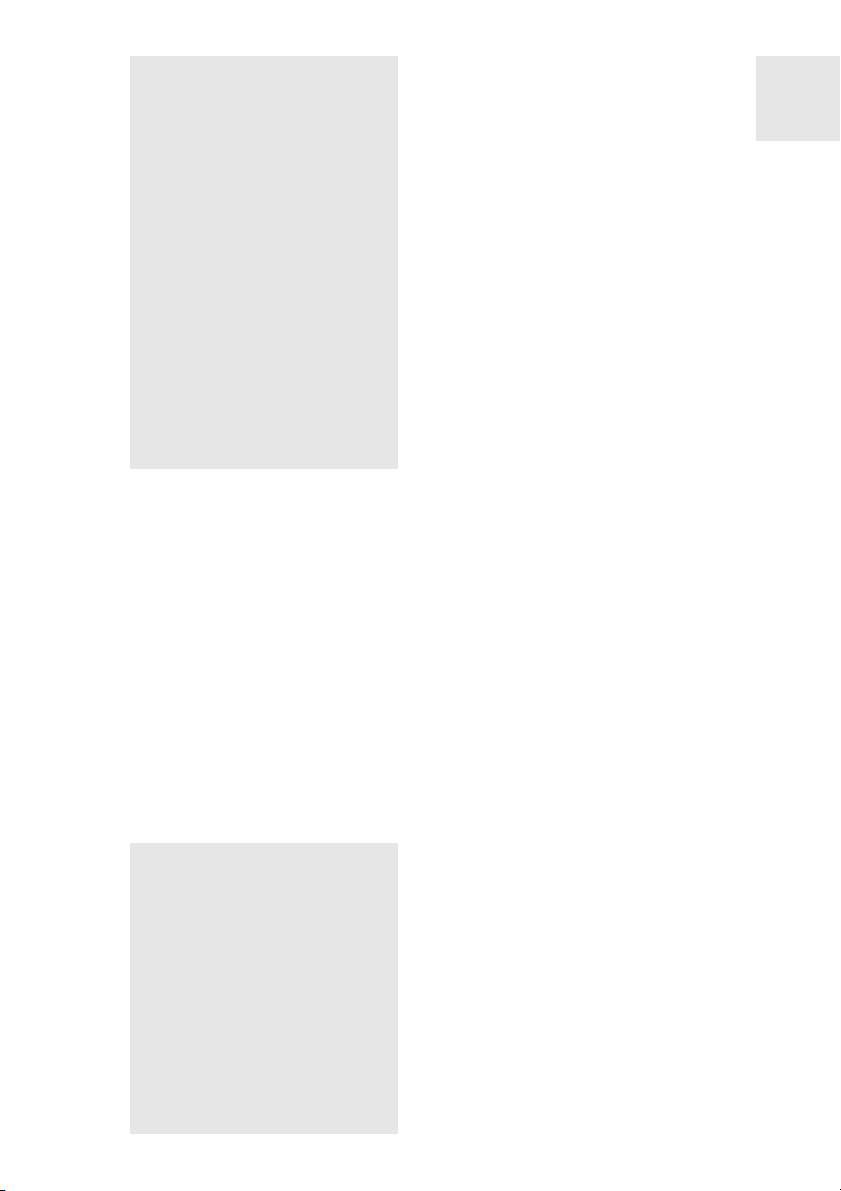
Avvio rapido
Accensione e spegnimento dell’unità
Uso dei modi di funzionamento
Calcoli di base
Funzione Replay
Calcoli con frazioni
Esponenti
Funzioni dei grafici
Grafico doppio
Zoom in un riquadro
Grafico dinamico
Funzione di tavola
Page 10
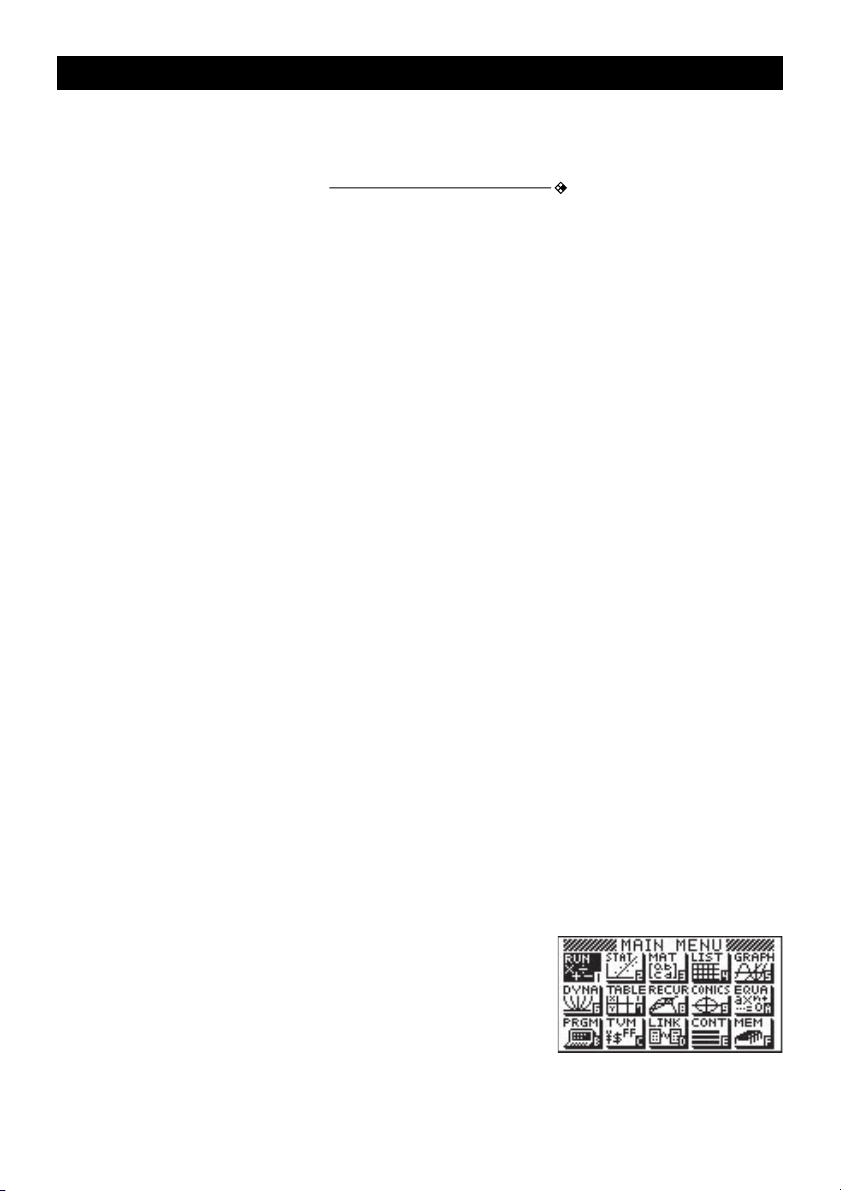
Avvio rapido
Benvenuti nel mondo dei calcolatori grafici.
“Avvio rapido” non è un manuale di istruzioni completo, ma spiega le funzioni più
comuni, dall’accensione dell’unità alla specificazione del colore e alla tracciatura di grafici
di equazioni complesse. Dopo averlo letto, si sarà imparato il modo di impiego basilare di
questo calcolatore e si sarà pronti per procedere con il resto di questo manuale per
apprendere l’intero spettro di funzioni disponibili.
Ciascun punto degli esempi in “Avvio rapido” viene mostrato graficamente per aiutare a
seguire il procedimento rapidamente e facilmente. Quando per esempio è necessario
introdurre il numero 57, abbiamo indicato questa operazione nel modo seguente:
Premere fh
Ogni volta che è necessario, abbiamo incluso la figura della visualizzazione che deve
apparire sullo schermo. Se si nota che lo schermo ottenuto non corrisponde a quello
indicato, è possibile ricominciare dall’inizio premendo il tasto di cancellazione totale
ACCENSIONE E SPEGNIMENTO DELL’UNITÀ
o
.
Per accendere l’unità, premere o.
Per spegnere l’unità, premere!
Notare che l’unità si spegne automaticamente se nessuna operazione viene eseguita
per circa sei minuti (circa 60 minuti quando un calcolo viene interrotto da un comando di
emissione (^)).
OFF
o
.
USO DEI MODI DI FUNZIONAMENTO
Questo calcolatore facilita l’esecuzione di un’ampia serie di calcoli tramite la semplice
selezione del modo di funzionamento appropriato. Prima di passare ad esempi veri e
propri di calcoli ed operazioni, esaminiamo come passare da un modo di funzionamento
all’altro.
Per selezionare il modo RUN
1. Premeremper visualizzare il menu principale.
* L’illustrazione soprastante
mostra la schermata della CFX9850(9950)GB PLUS.
viii
Page 11

Avvio rapido
2. Usare defcper evidenziare RUN e
quindi premere w.
Questo è lo schermo iniziale del modo RUN, in cui è
possibile eseguire calcoli manuali ed eseguire
programmi.
CALCOLI DI BASE
Con i calcoli manuali, introdurre le formule da sinistra verso destra, proprio come per
scriverle su un foglio di carta. Con formule che comprendono operatori aritmetici misti e
parentesi, la calcolatrice applica automaticamente la logica algebrica vera per calcolare il
risultato.
Esempio:
1. Premereo per accendere la calcolatrice.
2. Premerebf*d+gbw.
15 × 3 + 61
Calcoli con parentesi
Esempio:
1. Premerebf*(d
15 × (3 + 61)
+gb)w.
Funzioni incorporate
Questo calcolatore include un determinato numero di funzioni scientifiche incorporate,
comprese le funzioni trigonometriche e logaritmiche.
Esempio:
25 × seno 45˚
Importante!
Accertarsi di specificare Deg (gradi) come unità di misura angolare prima di
provare ad eseguire l’operazione descritta in questo esempio.
ix
Page 12

Avvio rapido
1. Premereo.
SET UP
m
2. Premere
visualizzazione di impostazione.
!
per passare alla
3. Premere
specificare i gradi come unità di misura angolare.
4. PremereJ per far scomparire il menu.
5. Premereo per azzerare l’unità.
6. Premere
cccc1 (Deg) per
cf*sefw.
FUNZIONE REPLAY
Con la funzione Replay, basta premere d o e per richiamare l’ultimo calcolo
eseguito. Questa funzione consente di richiamare il calcolo in modo da poter eseguire
cambiamenti o rieseguire il calcolo stesso così com’è.
Esempio:
1. Premered per visualizzare l’ultimo calcolo.
Per cambiare il calcolo nell’ultimo esempio da (25 × seno 45˚) in (25 × seno 55˚)
2. Usare
3. Premeref.
4. Premerew per eseguire di nuovo il calcolo.
x
d due volte per spostare il cursore sotto il 4.
Page 13

Avvio rapido
$
$
CALCOLI CON FRAZIONI
È possibile usare il tasto $ per introdurre frazioni nei calcoli. Il simbolo “ { ” è usato
per separare le varie parti di una frazione.
Esempio:
1. Premereo.
2. Premereb$bf$
1 15/16 + 37/
9
bg+dh$
jw.
Indica 6 7/
Conversione di una frazione mista in una frazione
impropria
Mentre una frazione mista è visualizzata sul display, premere !
convertirla in una frazione impropria.
Premere di nuovo !
d/c
per riconvertirla in una frazione mista.
144
d/c
per
Conversione di una frazione nel suo equivalente
decimale
Mentre una frazione è visualizzata sul display, premere M per convertirla nel suo
equivalente decimale.
Premere di nuovo
M per convertire l’equivalente decimale in una frazione.
xi
Page 14

Avvio rapido
ESPONENTI
Esempio:
1. Premereo.
2. Premerebcfa*c.ag.
3. Premere
4. Premeref. Il ^5 sul display indica che 5 è un esponente.
5. Premerew.
1250 × 2,06
M. L’indicatore ^ appare sul display.
5
xii
Page 15

Avvio rapido
FUNZIONI DEI GRAFICI
Le funzioni di tracciatura di grafici di questo calcolatore consentono di tracciare grafici
complessi usando coordinate cartesiane (asse orizzontale: x ; asse verticale: y) o
coordinate polari (angolo: θ ; distanza dall’origine: r).
Esempio
1. Premere
2. Usare d, e, f e c per evidenziare
3. Introdurre la formula.
1: Per tracciare il grafico per Y = X(X + 1)(X – 2)
m.
GRAPH, e quindi premere w.
v(v+b)
(v-c)w
4. Premere6 (DRAW) o w per tracciare il grafico.
Esempio
2: Per determinare le radici di Y = X(X + 1)(X – 2)
1. Premere! 5 (G-Solv).
1
xiii
Page 16

Avvio rapido
2. Premere1 (ROOT).
Premeree per altre radici.
Esempio
1. Premere
2. Premere6 (g).
3. Premere3 (∫dx).
4. Usare d per spostare l’indicatore nel punto in cui
3: Determinare l’area delimitata con l’origine e la radice di X = –1
ottenuta per Y = X(X + 1)(X – 2)
!5 (G-Solv).
X = –1, e quindi premere w. Poi, usare e per
spostare l’indicatore nel punto in cui X = 0, e quindi
premere
integrazione, che diventa ombreggiata sul display.
per introdurre la gamma di
w
12345
123456
6
xiv
Page 17

Avvio rapido
GRAFICO DOPPIO
Con questa funzione è possibile dividere la visualizzazione in due aree e visualizzare
due grafici sullo stesso schermo.
Esempio:
1. Premere!Zcc1(Grph) per
specificare “Graph” per l’impostazione di schermo
doppio.
2. Premere
Per tracciare i due seguenti grafici e determinare i punti di intersezione
Y1 = X(X + 1)(X – 2)
Y2 = X + 1,2
J, e quindi introdurre le due funzioni.
v(v+b)
(v-c)w
v+b. cw
3. Premere6 (DRAW) o w per tracciare i grafici.
1
23456
ZOOM IN UN RIQUADRO
Usare la funzione di zoom in un riquadro per specificare le aree di un grafico per
l’ingrandimento.
1. Premere
2. Usare d, e, f e c per spostare
l’indicatore in un angolo dell’area che si desidera
specificare e quindi premere
! 2 (Zoom) 1 (BOX).
.
w
xv
Page 18

Avvio rapido
3. Usare d, e f e c per spostare di
nuovo l’indicatore. Quando si esegue questa
operazione, un riquadro appare sul display. Spostare
l’indicatore in modo che il riquadro racchiuda l’area
che si desidera ingrandire.
4. Premere
schermo inattivo (lato destro).
w; l’area ingrandita appare nello
GRAFICO DINAMICO
Il grafico dinamico consente di vedere come viene influenzata la forma di un grafico
quando il valore assegnato ad uno dei coefficienti della sua funzione cambia.
Esempio:
1. Premerem.
2. Usare d, e, f e c per evidenziare
DYNA, e quindi premere w.
Per tracciare grafici quando il valore del coefficiente A
nella seguente funzione cambia da 1 a 3
Y = AX
2
3. Introdurre la formula.
aAvxw
xvi
4
12356
Page 19

4. Premere4 (VAR) bw per assegnare un
valore iniziale di 1 al coefficiente A.
Avvio rapido
1 23456
5. Premere
2 (RANG) bwdwb
wper specificare la gamma e l’incremento del
cambiamento nel coefficiente A.
6. Premere
7. Premere6(DYNA) per iniziare la tracciatura del
grafico dinamico. I grafici vengono tracciati 10 volte.
J.
↓
↓↑
↓↑
xvii
Page 20

Avvio rapido
FUNZIONE DI TAVOLA
La funzione di tavola rende possibile generare una tavola di soluzioni quando valori
differenti sono assegnati alle variabili di una funzione.
Esempio:
1. Premerem.
2. Usare d, e, f e c per evidenziare
3. Introdurre la formula.
Per creare una tavola numerica per la seguente funzione
Y = X (X+1) (X–2)
TABLE, e quindi premere w.
v(v+b)
(v-c)w
4. Premere6 (TABL) o w per generare la tavola
numerica.
Per imparare tutto sulle molteplici e potenti funzioni di questo calcolatore, leggere e
scoprire!
xviii
Page 21

Precauzioni per l’uso
• La calcolatrice è composta di parti di precisione. Non tentare mai di smontarla.
•Evitare di far cadere la calcolatrice e di sottoporla a forti urti.
•Non riporre la calcolatrice e non lasciarla in luoghi esposti ad alte temperature o umidità, o in luoghi
molto polverosi. A temperature molto basse, la calcolatrice potrebbe funzionare più lentamente o non
funzionare affatto. Una volta che essa viene riportata a temperature ordinarie, però, riprende a
funzionare normalmente.
•Durante i calcoli il display si vuota ed i tasti non funzionano. Quando si premono i tasti, tenere
d’occhio il display per controllare che tutti i dati siano stati introdotti correttamente.
•Sostituire le pile per l'alimentazione principale una volta ogni 2 anni, indipendentemente da quanto
viene usata la calcolatrice durante tale periodo di tempo. Non lasciare mai pile scariche nel comparto
pile; esse potrebbero perdere fluido e danneggiare la calcolatrice.
•Tenere le pile fuori dalla portata dei bambini. In caso di ingestione, consultare immediatamente un
medico.
•Non pulire la calcolatrice con liquidi volatili, ad esempio diluente o benzina. Pulirla solo con un panno
morbido ed asciutto oppure con un panno inumidito in una soluzione di acqua e sapone neutro e
quindi ben strizzato.
• Eliminare la polvere dal display sempre con delicatezza per evitare di graffiare il display.
•Il fabbricante ed i suoi rivenditori non sono responsabili in alcuna circostanza verso il cliente o terze
parti per danni, spese, profitti o risparmi perduti o altri danni dovuti alla perdita di dati e/o formule a
causa di guasti, di riparazioni o di sostituzione delle pile. L’utente deve preparare da sé copie di tali
dati per l’eventualità di una perdita dei dati in memoria.
•Non gettare mai nel fuoco le pile, il pannello a cristalli liquidi o altri componenti.
•Se il messaggio ‘‘Low battery!’’ appare sul display, sostituire le pile per l’alimentazione principale il
più presto possibile.
•Prima di sostituire le pile, controllare che la calcolatrice sia spenta.
•Se la calcolatrice viene esposta a forti cariche elettrostatiche, il contenuto della memoria potrebbe
subire danni e i tasti potrebbero non rispondere. In tali casi, eseguire l’operazione di ripristino per
liberare la memoria e ripristinare il normale funzionamento dei tasti.
•Se la calcolatrice inizia a funzionare in maniera errata per qualche motivo, usare un oggetto sottile e
appuntito per premere il pulsante P sul retro della calcolatrice. Notare, tuttavia, che questa
operazione cancella tutti i dati presenti nella memoria della calcolatrice.
•Notare che forti vibrazioni o urti durante l’esecuzione di programmi possono fermare l’esecuzione
stessa o danneggiare il contenuto della memoria della calcolatrice.
•L’uso della calcolatrice vicino ad un televisore o a una radio potrebbe causare interferenze nella
ricezione TV o radio.
•Prima di concludere che la calcolatrice non funziona bene, leggere con attenzione questo manuale
ed accertarsi che il problema non sia dovuto a pile scariche o ad errori di programmazione o di
operazione.
xix
Page 22

Fare sempre copie di riserva di tutti i dati importanti!
Questa calcolatrice possiede una memoria in grado di memorizzare grandi volumi di dati. Tenere però
presente che essi vengono irreparabilmente perduti o danneggiati se le pile che alimentano l’unità
sono deboli o se si commette un errore nel sostituirle. I dati memorizzati possono venire danneggiati
anche da forti cariche elettrostatiche o forti urti.
Poiché questa calcolatrice usa la memoria inutilizzata come area di lavoro quando esegue i suoi
calcoli interni, può verificarsi un errore quando non c’è memoria disponibile a sufficienza per eseguire i
calcoli. Per evitare tali problemi, si consiglia di lasciare sempre 1 o 2 kilobyte di memoria liberi
(inutilizzati).
La CASIO Computer Co., Ltd. non è responsabile in alcuna circostanza verso alcuna parte di danni
collaterali, incidentali o consequenziali in relazione o dovuti all’acquisto o all’uso di questi materiali.
La CASIO Computer Co., Ltd. inoltre non può essere ritenuta responsabile in alcun modo dell’uso di
questi materiali fatto da terze parti.
•Il contenuto di questa guida dell’utilizzatore è soggetto a modifiche senza preavviso.
•Nessuna parte di questa guida dell’utilizzatore può essere riprodotta senza il consenso scritto del
fabbricante.
•Gli accessori opzionali descritti nel capitolo 21 di questa guida dell’utilizzatore possono non
essere disponibili in certe aree geografiche. Per dettagli sulla disponibilità nella propria zona,
contattare il rivenditore o il distributore CASIO più vicino.
xx
Page 23

•••••••••••••••••••
•••••••••••••••••••
•••••••••••••••••••
•••••••••••••••••••
•••••••••••••••••••
•••••••••••••••••••
fx-9750G PLUS
CFX-9850GB PLUS
CFX-9950GB PLUS
•••••••••••••••••••
•••••••••••••••••••
•••••••••••••••••••
• ••••••••••••••••••
•••••••••••••••••••
• ••••••••••••••••••
•••••••••••••••••••
•••••••••••••••••••
•••••••••••••••••••
•••••••••••••••••••
•••••••••••••••••••
•••••••••••••••••••
Page 24

Indice
Come cominciare – Leggere prima questa parte! ............................................. 1
1. Indicazioni sui tasti ............................................................................................... 2
2. Scelta delle icone ed entrata nei modi di funzionamento ..................................... 3
3. Visualizzazione .................................................................................................... 8
4. Regolazione contrasto ....................................................................................... 11
5. In caso di problemi... .......................................................................................... 12
Capitolo 1 Funzionamento base .....................................................................13
1-1 Prima di iniziare i calcoli... ........................................................................... 14
1-2 Memoria ...................................................................................................... 22
1-3 Menu delle opzioni (OPTN) ......................................................................... 27
1-4 Menu dei dati di variabile (VARS) ................................................................ 28
1-5 Menu dei programmi (PRGM) ..................................................................... 34
Capitolo 2 Calcoli manuali .............................................................................. 35
2-1 Calcoli fondamentali .................................................................................... 36
2-2 Funzioni speciali .......................................................................................... 39
2-3 Calcoli di funzioni ........................................................................................ 43
Capitolo 3 Calcoli numerici .............................................................................53
3-1 Prima di eseguire un calcolo ....................................................................... 54
3-2 Calcoli di differenziali ................................................................................... 55
3-3 Calcoli di differenziali quadratici .................................................................. 58
3-4 Calcoli di integrazioni .................................................................................. 60
3-5 Calcoli di valore massimo/minimo ............................................................... 63
3-6 Calcoli di sommatoria (
Σ) ............................................................................ 65
Capitolo 4 Numeri complessi .......................................................................... 67
4-1 Prima di iniziare un calcolo con numeri complessi ...................................... 68
4-2 Esecuzione di calcoli con numeri complessi ............................................... 69
Capitolo 5 Calcoli con valori binari, ottali, decimali e esadecimali ............ 73
5-1 Prima di iniziare un calcolo con valori binari, ottali,
decimali o esadecimali con numeri interi ............................................... 74
5-2 Scelta di un sistema di numerazione ........................................................... 76
5-3 Operazioni aritmetiche ................................................................................ 77
5-4 Valori negativi e operazioni bitwise ............................................................. 78
Capitolo 6 Calcoli matriciali ............................................................................ 79
6-1 Prima di eseguire calcoli matriciali .............................................................. 80
6-2 Operazioni sugli elementi delle matrici ........................................................ 83
6-3 Modifica di matrici usando i comandi per le matrici ..................................... 88
6-4 Calcoli matriciali .......................................................................................... 92
xxii
Page 25

Indice
Capitolo 7 Calcoli di equazioni ....................................................................... 99
7-1 Prima di iniziare il calcolo di un’equazione ................................................ 100
7-2 Equazioni lineari con due ~ sei incognite .................................................. 101
7-3 Equazioni quadratiche e cubiche .............................................................. 104
7-4 Calcoli di risoluzione .................................................................................. 107
7-5 Cosa fare quando si verifica un errore ...................................................... 110
Capitolo 8 Tracciatura di grafici.................................................................... 111
8-1 Prima di provare a tracciare un grafico ..................................................... 112
8-2 Impostazioni della finestra (V-Window) ..................................................... 113
8-3 Operazioni con le funzioni di grafici ........................................................... 117
8-4 Memoria di grafici ...................................................................................... 122
8-5 Tracciatura manuale di grafici ................................................................... 123
8-6 Altre funzioni di tracciatura di grafici .......................................................... 128
8-7 Memoria di immagini ................................................................................. 139
8-8 Sfondo per il grafico .................................................................................. 140
Capitolo 9 Soluzione di grafici ...................................................................... 143
9-1 Prima di usare la soluzione di grafici ......................................................... 144
9-2 Analisi di un grafico di funzione ................................................................. 145
Capitolo 10 Funzione di disegno ....................................................................153
10-1 Prima di usare la funzione di disegno ....................................................... 154
10-2 Tracciatura di grafici con la funzione di disegno........................................ 155
Capitolo 11 Grafico doppio ............................................................................. 167
11-1 Prima di usare il grafico doppio ................................................................. 168
11-2 Specificazione dei parametri per le finestre sinistra e destra .................... 169
11-3 Tracciatura di un grafico sullo schermo attivo ........................................... 170
11-4 Visualizzazione di un grafico sullo schermo inattivo.................................. 171
Capitolo 12 Grafico in tavola........................................................................... 175
12-1 Prima di usare il grafico in tavola .............................................................. 176
12-2 Uso del grafico in tavola ............................................................................ 177
Capitolo 13 Grafico dinamico ......................................................................... 181
13-1 Prima di usare il grafico dinamico ............................................................. 182
13-2 Memorizzazione, modifica e scelta delle funzioni di grafici dinamici ......... 183
13-3 Tracciatura di un grafico dinamico ............................................................. 184
13-4 Uso della memoria di grafici dinamici ........................................................ 190
13-5 Esempi di applicazione di grafici dinamici ................................................. 191
Capitolo 14 Grafici di sezioni coniche ........................................................... 193
14-1 Prima di tracciare il grafico di una sezione conica .................................... 194
14-2 Per tracciare il grafico di una sezione conica ............................................ 195
14-3 Analisi di grafici di sezioni coniche ............................................................ 199
xxiii
Page 26

Indice
Capitolo 15 Tavola e grafico ............................................................................ 205
15-1 Prima di usare tavola e grafico .................................................................. 206
15-2 Memorizzazione di una funzione e generazione di una
tavola numerica ................................................................................... 207
15-3 Modifica e cancellazione delle funzioni ..................................................... 210
15-4 Modifica delle tavole e tracciatura di grafici ............................................... 211
15-5 Copia di una colonna della tavola in una lista ........................................... 216
Capitolo 16 Tavola e grafico di ricorsività ..................................................... 217
16-1 Prima di usare la funzione di tavola e grafico di ricorsività ........................ 218
16-2 Introduzione di una formula di ricorsività e generazione di una tavola ...... 219
16-3 Modifica delle tavole e tracciatura di grafici ............................................... 223
Capitolo 17 Funzione di lista........................................................................... 229
Collegamento dei dati di lista ................................................................................ 230
17-1 Operazioni sulle liste ................................................................................. 231
17-2 Modifica e risistemazione delle liste .......................................................... 233
17-3 Manipolazione dei dati di lista ................................................................... 237
17-4 Calcoli aritmetici con le liste ...................................................................... 244
17-5 Scelta dei file di lista .................................................................................. 248
Capitolo 18 Grafici e calcoli statistici............................................................. 249
18-1 Prima di eseguire calcoli statistici .............................................................. 250
18-2 Esempi di calcoli statistici a doppia variabile ............................................. 251
18-3 Calcolo e tracciatura di grafici di dati statistici a variabile singola ............. 257
18-4 Calcolo e tracciatura di grafici di dati statistici a doppia variabile .............. 261
18-5 Esecuzione dei calcoli statistici ................................................................. 270
18-6 Test ............................................................................................................ 276
18-7 Intervallo di confidenza .............................................................................. 294
18-8 Distribuzione .............................................................................................. 304
Capitolo 19 Calcoli finanziari .......................................................................... 321
19-1 Prima di eseguire i calcoli finanziari .......................................................... 322
19-2 Calcoli di interesse semplice ..................................................................... 324
19-3 Calcoli di interesse composto .................................................................... 326
19-4 Valutazione di investimenti ........................................................................ 337
19-5 Ammortamento di un prestito .................................................................... 341
19-6 Conversione fra tasso di interesse percentuale e tasso di
interesse effettivo ................................................................................. 345
19-7 Calcoli di costo, prezzo di vendita e margine ............................................ 347
19-8 Calcoli di giorni/date .................................................................................. 349
Capitolo 20 Programmazione.......................................................................... 351
20-1 Prima della programmazione .................................................................... 352
xxiv
Page 27

Indice
20-2 Esempi di programmazione ....................................................................... 353
20-3 Messa a punto di un programma ............................................................... 358
20-4 Calcolo del numero di byte utilizzati da un programma ............................. 359
20-5 Funzione di segreto ................................................................................... 360
20-6 Ricerca di un file ........................................................................................ 362
20-7 Ricerca di dati all’interno di un programma ............................................... 364
20-8 Modifica dei nomi di file e del contenuto di un programma ....................... 365
20-9 Cancellazione di un programma ................................................................ 368
20-10 Utili comandi per i programmi .................................................................... 369
20-11 Riferimento per i comandi ......................................................................... 371
20-12 Visualizzazione del testo ........................................................................... 388
20-13 Uso delle funzioni della calcolatrice nei programmi .................................. 389
Capitolo 21 Trasmissione di dati ....................................................................399
21-1 Collegamento di due unità ......................................................................... 400
21-2 Collegamento dell’unità ad un personal computer .................................... 401
21-3 Collegamento dell’unità ad una stampante per etichette CASIO .............. 402
21-4 Prima di eseguire un’operazione di trasferimento di dati .......................... 403
21-5 Esecuzione di un’operazione di trasferimento di dati ................................ 404
21-6 Funzione di invio di schermi ...................................................................... 408
21-7 Avvertenze sulla trasmissione di dati ........................................................ 409
Capitolo 22 Biblioteca di programmi .............................................................. 411
1. Analisi dei fattori primi ...................................................................................... 412
2. Massimo comun divisore .................................................................................. 414
3. Valore di test t .............................................................................................................. 416
4. Cerchio e tangenti ............................................................................................ 418
5. Rotazione di una figura .................................................................................... 425
Appendice ......................................................................................................... 429
Appendice A Inizializzazione della calcolatrice .................................................. 430
Appendice B Alimentazione ............................................................................... 432
Appendice C Tabella dei messaggi di errore ...................................................... 436
Appendice D Gamme di introduzione ................................................................ 438
Appendice E Caratteristiche tecniche ................................................................ 441
Lessico.................................................................................................................. 443
Indice dei comandi ................................................................................................ 449
Indice dei tasti ....................................................................................................... 450
Lista dei comandi per il modo di programmazione ............................................... 453
xxv
